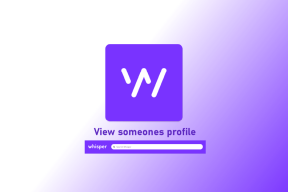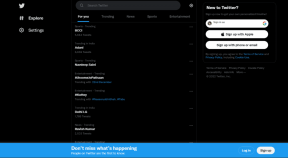Как добавить значки в Google Slides
Разное / / November 29, 2021
Долгое время PowerPoint от Microsoft был повсеместное место для создания слайдов и презентации. К счастью, все сильно изменилось, и теперь существует довольно много альтернатив, таких как Google Slides. Google Slides - это многофункциональный сервис, в котором есть немало хитростей, но у него нет встроенной опции для прямого добавления значков. Для этого вам нужно будет либо добавить уже загруженные значки в виде изображений, либо вам, возможно, придется установить несколько надстроек, чтобы выполнить работу.

После установки эти надстройки ведут себя практически так же, как и любые другие надстройки, и позволяют просматривать различные значки и иллюстрации, не выходя из окна. Как и любые другие надстройки, они работают в сети, и вам понадобится доступ к Интернету, чтобы они заработали.
Теперь, когда все решено, давайте рассмотрим несколько из этих надстроек, которые позволяют добавлять значки в Google Slides, чтобы улучшить общий вид.
Также на Guiding Tech
1. Flaticon
Веб-сайт Flaticon, возможно, является одним из популярных направлений для иконок, и надстройка Google Slides - не меньше. С его помощью вы можете изучить множество значков, будь то простой черно-белый значок или причудливый цветной значок.


Самое приятное то, что надстройка отображает аналогичные значки внизу. Это упрощает работу в несколько раз, так как вам не нужно повторно искать одно и то же. Кроме того, это гарантирует, что ваши слайды будут иметь единый дизайн с похожими значками.
После того, как вы установили надстройку Flaticon, вы можете искать значки на правой панели. Затем нажмите кнопку «Вставить» - и все, что нужно, чтобы добавить ее на свой слайд. И, эй, вы также можете выбрать размер и цвет.
Хотя вы всегда можете изменить размер произвольно, выбор определенного размера из раскрывающегося списка позволяет вам иметь одинаковый размер во всем.

Естественно, некоторые значки заблокированы под платным доступом. Но хорошо то, что набор бесплатных иконок довольно обширен. Кроме того, как только вы установите это дополнение, вы сможете использовать его в Google Документах и Google Таблицах.
Получить Flaticon
2. Бесплатные иконки от Icons8
Если вы не хотите тратиться на иконки, вам стоит взглянуть на надстройку Icons8. Это дополнение работает в Google Slides, Forms и даже Docs. Что еще более важно, в нем есть огромная коллекция значков различных дизайнов и цветов, так что у вас будет достаточно возможностей, чтобы оживить скучные слайды.


Функция поиска упрощает поиск определенного типа. Как и в предыдущем примере, вы можете выбрать размер и цвет на цветовом круге.
Использование надстройки - это не ракетостроение. Вам просто нужно выбрать и приступить к своей работе.
Получите бесплатные иконки от Icon8.
Также на Guiding Tech
3. Существительное Проект
Еще одно дополнение, которое позволяет добавлять значки в Google Slides, - это Noun Project. Это надстройка freemium, а бесплатная версия позволяет получить доступ примерно к 100 значкам. Конечно, вы можете обновить и получить доступ к разнообразным значкам.


По умолчанию Noun Project имеет в основном черно-белые значки. Но, конечно, вы можете выбрать цвет с вертушки, чтобы изменить цветовой тон. С другой стороны, он ограничен одним тоном.
Как и у Flaticon, вы можете выбрать размер. Или вы можете добавить значок прямо в свой слайд Google, щелкнув крошечный знак «Загрузить» на значках.
Он доступен бесплатно в Google Workspace Marketplace. Чтобы получить доступ ко всем иконкам, вам нужно будет подписаться на платную версию.
Получить Noun Project
Как изменить цвет значков
Большинство этих надстроек позволяют довольно легко изменить цвет, если панель надстроек открыта. Хорошей новостью является то, что в Slides также есть встроенный метод, позволяющий изменять форматирование.
Для этого выберите значок и перейдите в раздел «Формат»> «Параметры формата». В раскрывающемся списке выберите «Перекрасить» и выберите цвет.


В то же время вы можете настроить прозрачность и яркость значка. Или, если вы хотите добавить изюминку, вы можете также добавьте анимацию к этим значкам.
Также на Guiding Tech
Добавьте цвета в свои слайды
Это были некоторые из надстроек, с помощью которых вы можете добавлять значки в свои надстройки Google. Если вам неудобно разрешать доступ, вы можете загрузить значки отдельно, а затем добавить их как картинки / изображения.
Естественно, это немного усложнит ситуацию, так как вам нужно будет разработать цветовую тему перед их загрузкой. Возможно, вам придется выложить дополнительную плату за значок.